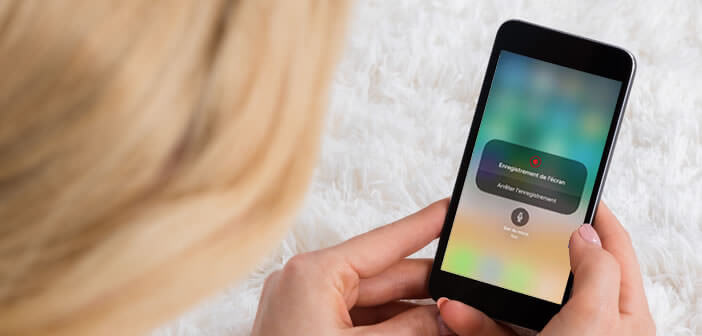
Wenn Sie diese Zeilen lesen, liegt dies höchstwahrscheinlich daran, dass Sie nach einer Lösung suchen, um den Bildschirm Ihres Apple-Smartphones oder -Tablets zu filmen. Einige von Ihnen denken wahrscheinlich, dass diese Art von Operation nicht von Apple autorisiert ist. In diesem Handbuch zeigen wir Ihnen, wie Sie die neue iPhone-Bildschirmaufzeichnungsfunktion in iOS 11 verwenden..
Zeichnen Sie den Bildschirm Ihres Geräts auf, ohne eine Anwendung zu installieren
Es gibt viele Gründe, warum Sie möglicherweise wissen müssen, wie Sie eine Videoaufnahme von Ihrem iPhone-Bildschirm machen. Wir denken insbesondere an Videospielsüchtige, die ihre Fähigkeiten mit ihren Freunden teilen möchten. Livestream hat in den letzten Monaten ein beispielloses Wachstum verzeichnet.
Wir denken auch an Menschen, die ihren Lieben helfen und sie unterstützen möchten. Das iPhone verkauft sich weiterhin sehr gut und zieht jeden Tag neue Benutzer an. Wir alle wissen jedoch, dass Apples mobiles Betriebssystem eine Fülle von Funktionen bietet, ein Anfänger kann sehr schnell verloren gehen..
Und da ein Bild besser ist als eine lange Rede, gibt es nichts Besseres als ein Video, um Tipps mit Ihren Mitmenschen zu teilen. Die Videoaufnahmen ziehen die Aufmerksamkeit auf sich wie kein anderes Medium. Es gibt auch viele Lernhandbücher auf YouTube. Beauty-, Koch- und DIY-Tutorials sind ein weltweiter Erfolg.
Dennoch hat Apple es nie für notwendig gehalten, ein Tool zur Erfassung von Videobildschirmen auf seinen Mobilgeräten anzubieten. Schlimmer noch, es hinderte Verlage daran, Anwendungen zu entwickeln, mit denen Videoaufzeichnungen von dem, was auf dem Bildschirm eines iPhone oder iPad geschah, möglich waren..
Um diese Einschränkung zu umgehen, hatten einige Benutzer die Idee, den iPhone-Simulator auf ihrem Mac zu verwenden. Andere entschieden sich lieber für Anwendungen, die die Anzeige ihres Smartphone-Bildschirms auf einem Computer ermöglichen. Kurz gesagt, Sie werden verstehen, diese Lösungen richteten sich vor allem an Hacker.
Neue Bildschirmaufnahmefunktion
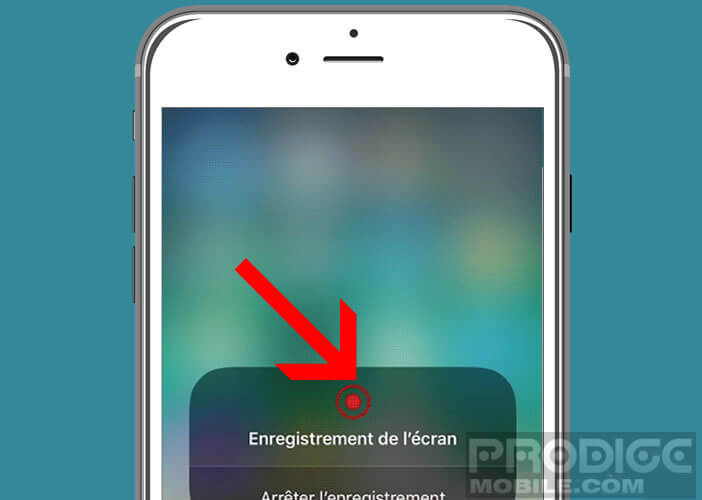 Und dann ist hier, dass mit der Veröffentlichung von iOS 11 die Apfelfirma eine 180-Grad-Drehung gemacht hat. Sowohl das iPhone als auch das iPad verfügen jetzt über eine neue Funktion zum Aufnehmen von Videos. Sein Name: Bildschirmaufnahme .
Und dann ist hier, dass mit der Veröffentlichung von iOS 11 die Apfelfirma eine 180-Grad-Drehung gemacht hat. Sowohl das iPhone als auch das iPad verfügen jetzt über eine neue Funktion zum Aufnehmen von Videos. Sein Name: Bildschirmaufnahme .
- Öffnen Sie Ihre iPhone- oder iPad-Einstellungen
- Klicken Sie auf Control Center und dann auf Steuerelemente anpassen
- Tippen Sie auf Bildschirmaufnahme
- Schließen Sie die iPhone-Einstellungen
- Schieben Sie dann Ihren Finger von unten nach oben, um das Kontrollzentrum zu starten
- Drücken Sie die Aufnahmetaste auf dem Bildschirm
Beachten Sie, dass die Videoaufnahme 3 Sekunden nach dem Start dieser Funktion startet. Die Aufnahmetaste ändert dann die Farbe und wird rot. Ein weiteres wichtiges Detail. Dieses Tool kann auch Ton aufnehmen. 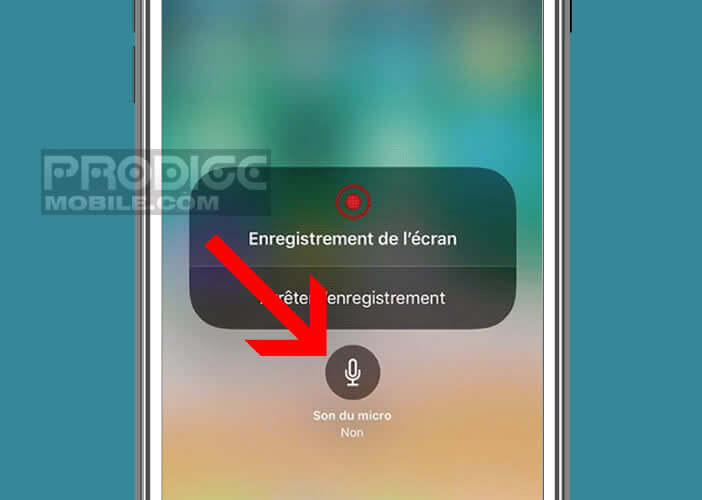 Dazu müssen Sie Ihren Finger einige Sekunden lang auf der Aufnahmetaste gedrückt halten und dann auf das Mikrofonsymbol klicken.
Dazu müssen Sie Ihren Finger einige Sekunden lang auf der Aufnahmetaste gedrückt halten und dann auf das Mikrofonsymbol klicken.
Sobald die Sequenz abgeschlossen ist, öffnen Sie einfach das Kontrollzentrum und klicken Sie auf die Aufnahmetaste, um die Aufnahme zu beenden. Das Video wird dann automatisch auf der Kamerarolle gespeichert. Nichts hindert Sie daran, es über eine Videobearbeitungssoftware zu ändern.
Verwenden Sie die Bildschirmaufzeichnungsoption, um Snapchat-Nachrichten zu speichern
Offensichtlich kann die Bildschirmaufzeichnungsfunktion den Schlauen Ideen geben. Einige von Ihnen könnten versucht sein, damit Snapchat-Videonachrichten zu verfolgen. Denn im Gegensatz zum Bildschirmaufnahmesystem erhält Ihr Korrespondent keine Nachricht, die ihn warnt, dass Sie seine Nachricht aufzeichnen.
Seien Sie vorsichtig, die Dinge könnten sich in den kommenden Tagen schnell ändern. In der Tat enthüllen mehrere Snapchat-Beamte, dass das amerikanische Unternehmen derzeit an einer neuen Version seiner Anwendung für das iPhone arbeitet. Dies sollte normalerweise in der Lage sein, die Verwendung des Bildschirmaufzeichnungstools zu erkennen und andere Benutzer zu informieren.